Регистрация.
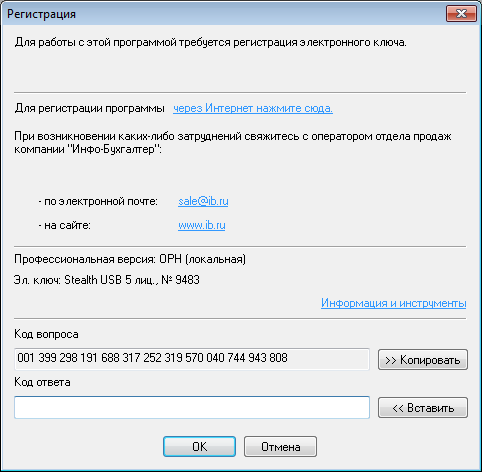
Для регистрации программы после ее установки нужно подключить электронный ключ (если он нужен) и ее запустить. Если ключ сетевой, то, в зависимости от конфигурации сети, он может не найтись автоматически; в этом случае нужно настроить к нему доступ. Если ключей несколько, то при старте будет отображен диалог выбора ключа, где следует выбрать ключ, который планируется использовать.
В нижней части диалогового окна регистрации отображается код вопроса, а также версия программы, тип и номер ключа, которому соответствует данный код вопроса. В примере код вопроса создан для сетевого ключа Stealth №9483 на 5 лицензий. Следует следить, для какого ключа создается код вопроса – если программе доступны другие ключи, а нужный ключ недоступен (например, из-за ошибок в настройке), легко можно ошибиться и зарегистрировать программу не на тот ключ.
Код ответа может быть получен любым удобным способом: по телефону, по электронной почте. При продаже коробки код ответа может быть указан на свидетельстве или наклеен на коробку.
Регистрация программы через Интернет позволяет сформировать запрос в отдел продаж компании "Инфо-Бухгалтер" путем заполнения несложной формы. Для вызова этой формы нужно нажать левой кнопкой мыши на надписи "Интернет".
В случае привязки к электронному ключу, не имеет значения, где и как была произведена регистрация – главное, чтобы привязка была выполнена для нужного ключа. Это позволяет дилеру зарегистрировать программу для ключа заранее и у клиента только скопировать регистрационный файл или ввести код ответа.
После ввода кода ответа программа предлагает подтвердить выполнение регистрации:

В диалоге подтверждения отображается информация о версии программы, прикладных блоках, типе и номере ключа, дате регистрации. Также имеется возможность изменить имя файла регистрации (по умолчанию предлагается имя файла составленное из модели ключа и его серийного номера). С помощью выпадающего списка можно выбрать один из имеющихся в рабочей папке файлов регистрации.
После подтверждения регистрации происходит вход в программу.
Информацию о регистрации можно посмотреть с помощью меню, Справка/Регистрация... :

Гиперссылки внизу диалогового окна позволяют выполнить регистрацию для другого ключа (аналогично поиску ключей при запуске программы), просмотреть все доступные регистрации, просмотреть более полную информацию о работе системы защиты.
Кнопка "Обновить регистрацию..." позволяет изменить дату регистрации досрочно; это необходимо в случае, если очередное обновление было приобретено раньше, чем кончилось предыдущее.
Если разница между датой программы и датой регистрации превышает год, это значит, что срок получения обновлений истек и для использования новейших версий нужно приобрести обновление. В этом случае запрос на регистрацию показывается при входе в программу.
Также обновление регистрации выполняется для изменения набора доступных прикладных блоков.
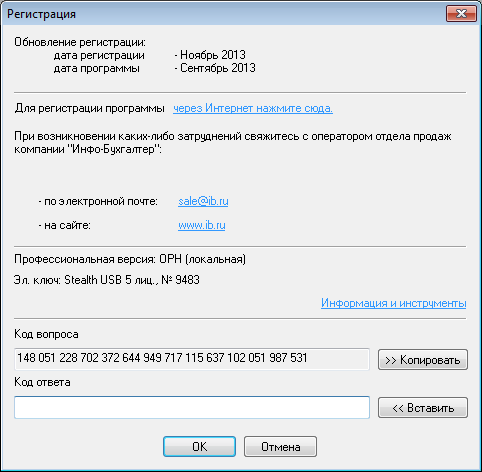
При обновлении регистрации отображается текущая дата регистрации и дата выпуска выполняемой версии программы. Процедура получения кода ответа при обновлении аналогична процедуре регистрации при начальной установке.
Регистрация демоверсии.
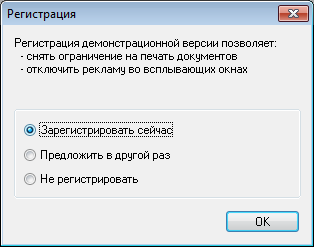
Демоверсию можно бесплатно зарегистрировать с привязкой к компьютеру (ключ при этом не требуется). Она работает и без этого, но регистрация снимает некоторые ограничения.
